Bagaimana untuk menukar M4A kepada WAV? 4 Cara Terbaik dengan Perbandingan
Jika anda pernah bekerja dengan fail audio, anda mungkin perasan bahawa pemain atau peranti tidak mempunyai sokongan penuh untuk format M4A. Memandangkan fail WAV sesuai untuk main balik pada platform yang berbeza, menukar M4A kepada WAV menjadi penting. Nasib baik, pelbagai cara tersedia untuk menukar! Dalam panduan ini, empat cara disebut untuk menukar format M4A kepada WAV, membantu anda mendapatkan pilihan terbaik berdasarkan keperluan anda: perisian desktop, alat dalam talian dan banyak lagi.
| Kaedah | Platform | Kemudahan penggunaan | Kelajuan | Terbaik Untuk |
| Batch Tukar M4A kepada WAV dengan AnyRec Video Converter | Windows, Mac | Sangat mudah digunakan | Cepat | MP3, FLAC, AAC, WMA, OGG, AIFF dan banyak lagi |
| Tukar M4A kepada WAV dengan Audacity | Windows, Mac, Linux | Sederhana dengan persediaan minimum | Sederhana | MP3, FLAC, OGG, AIFF, AAC, dll. |
| Tukar M4A kepada WAV Dalam Talian | berasaskan web | Sangat mudah | Bergantung pada kelajuan internet | MP3, OGG, FLAC, AAC, WMA, dll. |
| Transkod M4A kepada WAV dengan FFmpeg | Windows, Mac, Linux | Sukar | Cepat | MP3, AAC, FLAC, OGG, WMA, dll. |
Perbandingan Pantas M4A lwn WAV
Adalah penting untuk memahami perbezaan antara format M4A ke WAV. Walaupun kedua-duanya dikenali dalam dunia audio, mereka mempunyai tujuan yang berbeza. Format M4A digunakan untuk mendengar setiap hari kerana kualitinya yang baik dalam saiz fail yang lebih kecil, manakala format WAV sesuai untuk penyuntingan profesional kerana tidak dimampatkan. Lihat jadual di bawah untuk menyemak keunikan utama mereka secara terperinci:
| Ciri | M4A | WAV |
| Mampatan | Lossy (mampatan AAC) | Tidak dimampatkan |
| Saiz fail | Penyimpanan yang lebih kecil dan cekap | Jauh lebih besar |
| Keserasian | Disokong secara meluas pada peranti Apple dan pemain media lain | Disokong secara universal oleh platform dan perisian |
| Kualiti Audio | Kualiti yang baik, tetapi ia berkurangan kerana mampatan | Kualiti tinggi |
| Use Case | Setiap hari, main balik, penstriman dan muat turun muzik | Pengeluaran audio profesional, penyuntingan dan pengarkiban |
Batch Tukar M4A kepada WAV dengan AnyRec Video Converter
Apabila ia berkaitan dengan penukaran M4A kepada WAV pukal, Penukar Video AnyRec tidak boleh ditinggalkan. Ia adalah salah satu penyelesaian yang paling boleh dipercayai yang bukan sahaja meliputi format M4A dan WAV tetapi juga lebih daripada seribu format audio dan video yang berbeza. Kekuatan perisian ini terletak pada penukaran kelompok, membolehkan anda mendapatkan berpuluh-puluh fail audio tersebut sekaligus tanpa menjejaskan kualiti bunyi. Tidak seperti penukar audio M4A percuma yang lain, yang satu ini menawarkan pecutan GPU, memastikan penukaran pantas dan tiada masa menunggu. Dengan kelajuan, kualiti dan fleksibilitinya, perisian penukar M4A yang hebat ini ialah pilihan terbaik untuk sesiapa sahaja yang inginkan aliran kerja yang lancar dan profesional.

Tukar antara format yang terkenal seperti M4A, WAV, MP3, FLAC dan banyak lagi
Mengekalkan kualiti asal dan membolehkan anda melaraskan kadar bit, kadar sampel, dsb.
Pemain terbina dalam untuk mendengar fail audio anda dan menonton video sebelum menukar.
Mempunyai alat penyuntingan untuk memangkas, menggabungkan, melaraskan kelantangan, menambah kesan dan banyak lagi.
Muat Turun Selamat
Muat Turun Selamat
- Kebaikan
- Boleh menukar berbilang fail sekaligus.
- Mempunyai alat untuk meningkatkan kualiti audio
- Mengekalkan kualiti audio asli.
- Keburukan
- Fungsi penuh memerlukan pembelian.
Langkah 1.Lancarkan AnyRec Video Converter pada PC Windows anda sekarang. Pada skrin utama, klik butang "Tambah Fail" untuk mengimport satu atau berbilang trek audio M4A yang anda ingin tukar.

Langkah 2.Buka menu lungsur "Format". Pergi ke tab "Audio". Kemudian pilih "WAV" sebagai format sasaran anda.

Jika perlu, klik butang "Profil Tersuai" untuk melaraskan tetapan audio seperti kadar bit, kadar sampel dan saluran untuk kawalan kualiti bunyi yang tepat.

Langkah 3.Tetapkan folder output pilihan anda dalam tetingkap utama. Akhir sekali, klik butang "Tukar Semua" untuk memulakan proses. Dalam masa yang singkat, anda boleh mendapatkan fail M4A kepada WAV anda yang ditukar.

Muat Turun Selamat
Muat Turun Selamat
Tukar M4A kepada WAV dengan Audacity
Keberanian ialah penukar audio percuma dan sumber terbuka untuk Windows, Mac dan Linux. Anda boleh menggunakan Audacity untuk menukar format audio daripada M4A kepada WAV secara percuma pada desktop. Walaupun ia mungkin tidak berfungsi sepantas yang lain di sini, ia menawarkan ciri penyuntingan lanjutan, sesuai jika anda ingin mengedit audio anda terlebih dahulu sebelum akhirnya menukarnya.
- Kebaikan
- Bekerja pada pelbagai platform.
- Menawarkan alat penyuntingan audio lanjutan.
- Percuma sepenuhnya.
- Keburukan
- Memerlukan pemalam FFmpeg untuk mengimport M4A.
- Lebih perlahan daripada penukar khusus lain.
Langkah 1.Buka Audacity pada komputer anda. Kemudian, pergi ke "Import" ke "Audio" dan pilih fail M4A anda untuk diimport.
Langkah 2.Setelah fail dimuatkan ke Audacity, klik pada "Fail" kemudian "Eksport" ke "Eksport sebagai WAV". Dari tetingkap tetapan, pilih pilihan format, folder dan nama fail yang anda inginkan.
Klik butang "Simpan" untuk memuktamadkan penukaran audio.
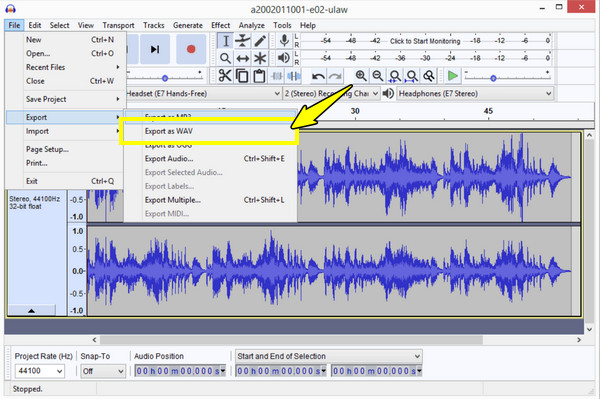
Tukar M4A kepada WAV Dalam Talian
Penukar Audio Dalam Talian Percuma AnyRec ialah penukar M4A ke WAV dalam talian yang sempurna untuk pemula. Tidak seperti platform lain, ia mempunyai lebih sedikit sekatan pada saiz fail dan memastikan proses penukaran yang stabil. Selain daripada penukaran M4A kepada WAV, ia menyokong format seperti MP3, AAC dan banyak lagi, dan mengekalkan kualiti audio sepanjang operasi. Penukar M4A ke WAV ini adalah pilihan bijak untuk semua orang yang memerlukan penukaran pantas tanpa memasang apa-apa.
- Kebaikan
- Berfungsi pada mana-mana peranti dengan penyemak imbas.
- Mudah digunakan.
- Keburukan
- Lebih perlahan dengan fail besar.
- Potensi risiko apabila memuat naik fail.
Langkah 1.Lawati AnyRec Free Video Converter pada penyemak imbas pilihan anda, dan mulakan dengan mengklik butang "Tambah Fail untuk Mula" untuk mengimport fail audio M4A. Jika anda pemasa pertama, anda perlu mendapatkan pelancar.
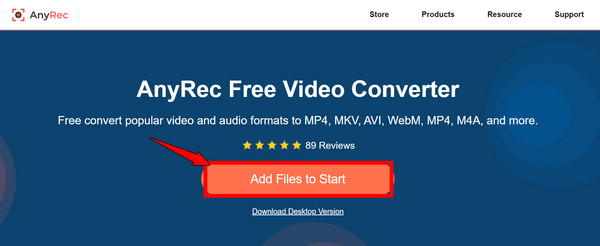
Langkah 2.Selepas itu, klik butang "Audio" (Nota Muzikal), kemudian pilih butang radio "WAV". Anda boleh melaraskan tetapan output seperti yang diperlukan dengan mengklik butang "Tetapan".
Klik butang "Tukar" untuk memulakan penukaran M4A ke WAV.
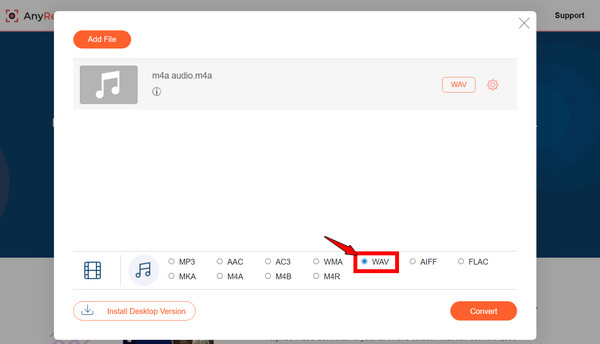
Transkod M4A kepada WAV dengan FFmpeg
FFmpeg ialah alat baris arahan yang biasa digunakan oleh profesional. Ia berfungsi dengan pantas, berkuasa dan menyokong hampir setiap format audio dan video, termasuk penukaran M4A kepada WAV. Walau bagaimanapun, menggunakan ini sebagai penukar M4A ke WAV boleh mencabar untuk permulaan kerana ia memerlukan arahan menaip dan bukannya antara muka grafik. awak boleh gunakan FFmpeg untuk memangkas, memangkas dan mengubah saiz video juga. Jalankan sahaja arahan yang berkaitan.
- Kebaikan
- Meliputi hampir setiap format.
- Penyesuaian lanjutan.
- Percuma dan sumber terbuka.
- Keburukan
- Memerlukan pengetahuan baris arahan.
- Keluk pembelajaran yang lebih curam.
Langkah 1.Dapatkan FFmpeg dipasang pada komputer anda, kemudian buka "Command Prompt" (Terminal pada Mac dan Linux). Navigasi ke folder dengan fail M4A anda.
Langkah 2.Kemudian, masukkan arahan berikut: ffmpeg -i input.m4a output.wav. Tekan kekunci "Enter", dan FFmpeg akan mula menukar M4A menjadi WAV.
Kesimpulan
Dengan menukar M4A kepada WAV, anda boleh membuat penyuntingan dan pengarkiban lebih mudah. Antaranya dalam talian dan desktop M4A kepada penukar WAV, pilihan paling cekap dan boleh dipercayai yang anda boleh cuba ialah Penukar Video AnyRec. Ia bukan sahaja menukar M4A kepada MP4 dengan mudah tetapi juga merangkumi pelbagai format, menampilkan penukaran kelompok dan menjamin hasil berkualiti tinggi pada kelajuan yang sangat pantas. Kendalikan semua keperluan penukaran audio dan video anda di sini!
Muat Turun Selamat
Muat Turun Selamat



